
在使用Excel打印表格的時候,經常會遇到這種情況,表格太寬,一張紙打印不下,兩張紙空白太多,顯得很浪費。有沒有什么辦法能夠將這樣的表格縮放到一張紙上面打印出來呢?
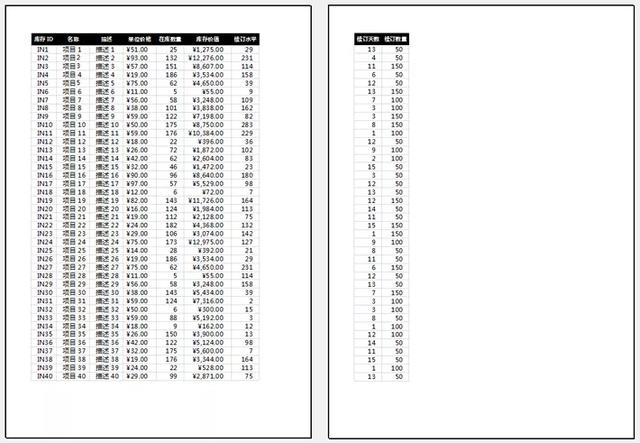
這里給大家分享幾種比較常用的方法!
01調整寬度
自適應單元格寬度,可以有效的減少單元格中多余的空白,從而來縮小頁面。以整列方式選中所有內容,然后雙擊任意分隔處,就能批量調整所有單元格寬度。

02調整頁邊距
頁邊距會占據頁面中大量空白處,如下圖所示,上下左右一大截空白。
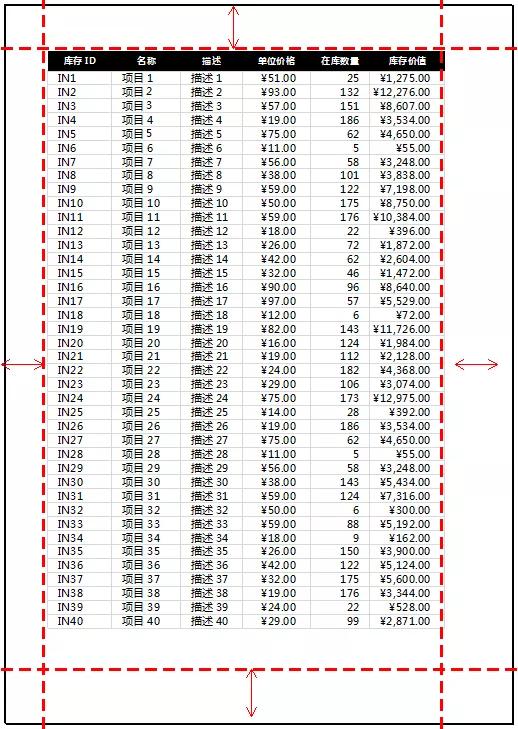
我們可以通過設置,來將這些空白利用起來。在頁邊距中將默認的「常規」設為「窄」,也可以進入「頁面設置」,自定義設置上、下、左、右邊距值。

03縮放打印區域
進入「視圖」-「工作簿視圖」-「分頁預覽」,此時,我們可以看到有藍色虛線在中間分隔,我們可以通過拖動該虛線來自定義分頁區域。

04設為一頁打印
方法一、Excel中可直接將表格內容縮為一頁打印。進入「頁面布局」-「調整為合適大小」,將「寬度」設為「1頁」即可。同樣的,若你的表格太長,想縮放到一頁打印,你也可以去設置「高度」為「1頁」。

方法二、進入「文件」-「打印」,在「無縮放」中可以選擇「將工作表調整為一頁」。

05打印指定區域
畢竟一張紙就那么大,無論你再怎么縮,也是有限的。如果實在不行,那就建議大家只打印比較重要的區域。
選擇需打印的重要區域后,進入「頁面布局」-「打印區域」-「設置打印區域」就行了。
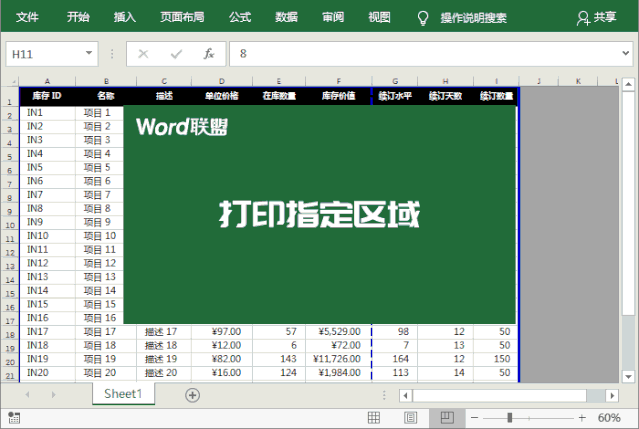
06設置紙張方向
表格太寬,我們還可以將頁面換個方向,將“縱向頁面”設置成“橫向頁面”。







